ppt如何剪切图片为任意形状?本文给电子数码爱好者聊聊数码产品中对于遇上ppt如何自由裁剪图片等问题,我们该怎么处理呢。那么就让我们一起来了解吧,希望能帮你解决到相关问题。
ppt如何剪切图片为任意形状
1.打开文件选择导入图片
打开PPT文件,点击菜单栏选项中的插入和图片,将需要被裁剪的图片导入进幻灯片中。
2.插入形状右组合形状
插入形状后进行全选,点击鼠标右键,在右键菜单中可将形状组合在一起。
3.选中图片右键点击复制
选中需要被裁剪的图片,鼠标右键,点击复制选项。
4.选中形状设置形状格式
选中组合过的形状,鼠标右键,点击设置形状格式,选择图片或纹理填充/剪贴板,点击关闭。
5.裁剪形状完成设置
完成以上设置后,即可在PPT中把图片裁剪成任意的形状。
ppt如何自由裁剪图片
第一:打开【PPT】,点击上方的【插入】,在PPT中插入一张照片,插入完毕之后,在上方工具栏的右侧找到【裁剪】按钮;
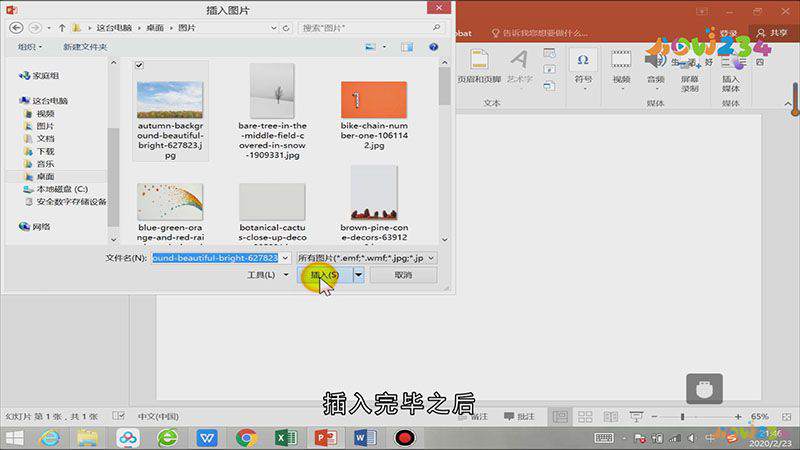
第二:点击【裁剪】按钮下的倒三角,在这里我们就可以对图片进行裁剪,我们可以选择普通裁剪,将鼠标放到图片边缘即可进行裁剪;
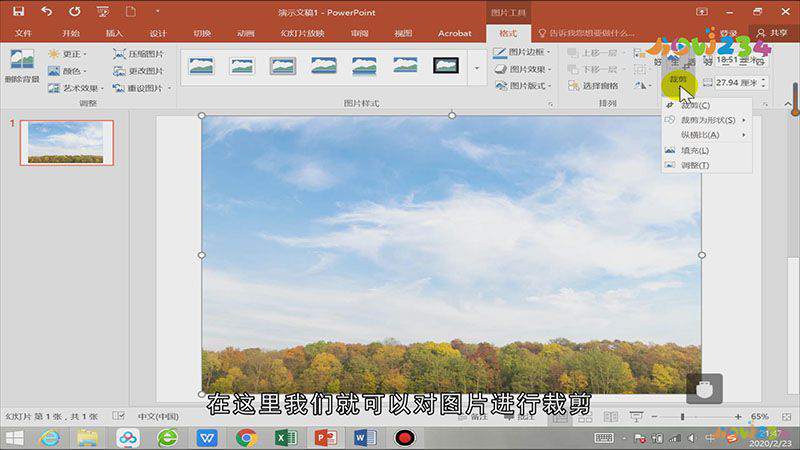
第三:也可以选择【裁剪为形状】,在这里选择自己想要的形状,即可将图片裁剪成对应图形,非常的方便和快捷。
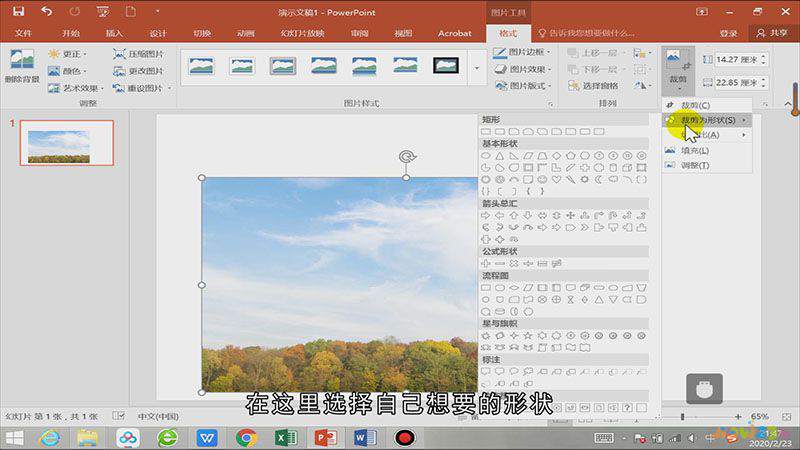
总结
本图文教程演示机型:Surface Go 2,适用系统:Windows 10,软件版本:PowerPoint 2019;以上就是关于ppt如何自由裁剪图片的全部内容,希望本文的介绍能帮你解决到相关问题,如还需了解其他信息,请关注本站其他相关信息。
